VERICUT 7.0学习教程
Vericut 7.0教程 新功能
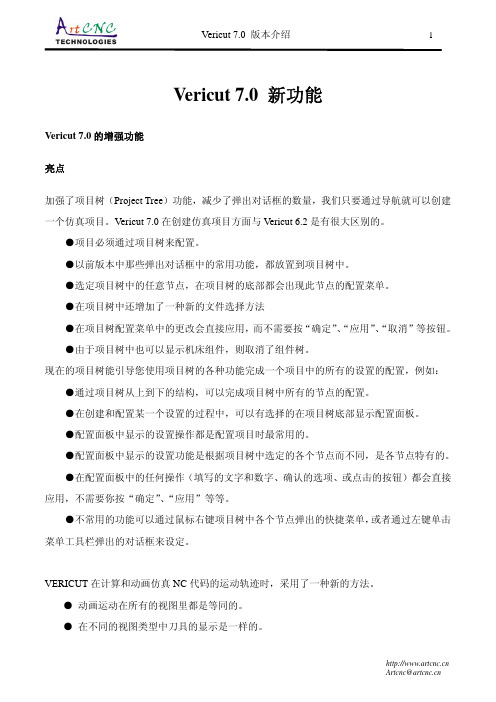
Vericut 7.0 新功能Vericut 7.0的增强功能亮点加强了项目树(Project Tree)功能,减少了弹出对话框的数量,我们只要通过导航就可以创建一个仿真项目。
Vericut 7.0在创建仿真项目方面与Vericut 6.2是有很大区别的。
●项目必须通过项目树来配置。
●以前版本中那些弹出对话框中的常用功能,都放置到项目树中。
●选定项目树中的任意节点,在项目树的底部都会出现此节点的配置菜单。
●在项目树中还增加了一种新的文件选择方法●在项目树配置菜单中的更改会直接应用,而不需要按“确定”、“应用”、“取消”等按钮。
●由于项目树中也可以显示机床组件,则取消了组件树。
现在的项目树能引导您使用项目树的各种功能完成一个项目中的所有的设置的配置,例如:●通过项目树从上到下的结构,可以完成项目树中所有的节点的配置。
●在创建和配置某一个设置的过程中,可以有选择的在项目树底部显示配置面板。
●配置面板中显示的设置操作都是配置项目时最常用的。
●配置面板中显示的设置功能是根据项目树中选定的各个节点而不同,是各节点特有的。
●在配置面板中的任何操作(填写的文字和数字、确认的选项、或点击的按钮)都会直接应用,不需要你按“确定”、“应用”等等。
●不常用的功能可以通过鼠标右键项目树中各个节点弹出的快捷菜单,或者通过左键单击菜单工具栏弹出的对话框来设定。
VERICUT在计算和动画仿真NC代码的运动轨迹时,采用了一种新的方法。
● 动画运动在所有的视图里都是等同的。
● 在不同的视图类型中刀具的显示是一样的。
● 对于所有的动作类型和视图类型,放慢和跳跃切削都是一样的。
● 碰撞公差和运动显示是相互独立的。
功能的增强刀轨和机床验证*VC增加了模拟自动倒圆、自动倒角的功能:approaching/departing, inside/outside, and CW/CCW.*工具条可以完全用户定制。
每个人可以根据自己的需要添加或去掉某些按钮,并且可以调整按钮的显示顺序。
VERICUT操作流程

VERICUT操作流程————宜昌牌坊程序仿真宜昌牌坊零件作业指导书:1.文件 新项目进入一个空的VERICUT仿真项目:2.在项目树上选择“控制”,点击右键在快捷菜单中选择“打开…”,并打开MVR54机床的控制系统文件fan18m.ctl。
3.同样,才项目树中选择“机床”,并右键选择“打开…”,打开MVR54机床文件MVR54.mch。
4.在项目中选择“Stock”组件,并右键菜单中选择“添加模型 模型文件”,并选择毛坯文件5.由于毛坯放置方位不对,故选择加载的毛坯模型,并在下方配置对话框里对模型进行合适的移动与选择,最终结果如下图:6.在项目树上选择“坐标系统”,并在下方配置对话框中点击“添加新的坐标系”功能,创建新的坐标系Csys1,并把位置框里修改为“0 0 500”。
因为此处为编程零点所在。
7.在项目树上选择“G-代码偏置”以设置程序零点,在下方配置界面里选择偏置名为“工作偏置”,寄存器为54,并点击“添加”按钮。
并在随后的对话框中选择从“组件:C”到“坐标原点:Csys1”。
8.根据作业指导书创建所需刀具。
双击项目树中的“加工刀具”,进入刀具库。
并点击菜单“添加→刀具→新→铣削”,进入铣削刀具创建界面。
9.第一把刀具是“Ф20立铣刀”,所以选择“平底刀”,并输入直径20,高100。
点击“添加”按钮创建1号刀具。
10.切换组件类型到“刀柄”项,并选择圆柱类型刀柄,并输入圆柱参数半径30,高50。
点击“添加”按钮:11.然后切换到“组合”页,并在位置栏输入“0 0 100”。
点击下方“修改”按钮。
按钮点击“关闭”按钮,关闭刀具参数定义对话框。
12.然后在1号刀具的“装夹点”位置选择夹头顶面中心处,设置1号刀具的装夹点为“0 0150”。
1号刀具创建完毕。
13.同样的方法创建余下的刀具。
创建完成后,选择“文件 另存为…”,保存刀具库文件命名为Tool。
并关闭刀具管理器对话框。
14.选择项目树中的“数控程序”,并点击配置对话框中的“添加数控程序文件”按钮,选择G代码数控程序,并确认。
vericut 基础 VERICUT数控加工仿真课件

右键单击 设置仿真的开始、暂停位置及碰撞、 错误、报警等是否暂停程序
测量毛坯和设计模型的距离
开始仿真 分析>自动-比较
局部比较设定
创建一个项目文件
• 文件 > 新项目 • 开始新的: 毫米 • 新的项目名称=***.VcProject
3. 读取一个控制系统文件:
fan31im.ctl 4. 读取一个机床文件:
mitsui_seiki_vertex_550_5x.mch 5. 添加一个坐标系
测量加工后的工件 分析>测量>特征/记叙
颜色=red
选择图示的斜面
在图形区域右击,活动的坐标系>inclined
测量厚度
距离/角度
测量空间距离
测量孔的轴线到边缘的距离
在图形区域右击,活动的坐标系>Section 视图>剖面 PI类型=正X
测量>特征/记叙 选择孔
测量孔深
自动-比较
打开项目文件:template_autodiff.VcProject 添加毛坯:auto-diff_stock.stl 添加夹具:auto-diff_fixture.ply 添加设计模型:auto-diff_design.stl 添加刀具:auto-diff.tls 添加程序:auto-diff.mcd
VERICUT
数控加工仿真
VERICUT软件主要功能
➢ 机床加工仿真,碰撞检查 ➢ 程序验证 ➢ 切削模型尺寸分析 ➢ 切削速度优化 ➢ 模型输出 ➢ 工艺文件生成 ➢ VERICUT加工仿真软件既可以模拟刀位轨迹文件也
UG7.0使用说明

修改方法:
第一步:修改环境变量名(鼠标右击:我的电脑——属性——高级——环境变量)
变量名:UGS_LICENSE_SERVER
变量值:28000@你电脑的名字(电脑名:鼠标右击:我的电脑——属性——计算机名)第二步:修改本文件夹里两个快捷方式,用计算机名替换第一行的“stu22991f”
第三步:运行lmtools.exe
配置服务器时,文件路径一定要指定到安装目录下的路径
5.当任务管理器中出现这三个进程的时候说明服务器已成功开启
6.如果不成功的话,有可能是第4步的路径设置错误,重新进行第4步的操作。
也有可能是电脑中装了不同版本的服务器,或者是其它软件的服务器,彼此不兼容所造成的,这时就要把其它不用的许可停掉,方法如图所示。
VERICUT模拟操作步骤
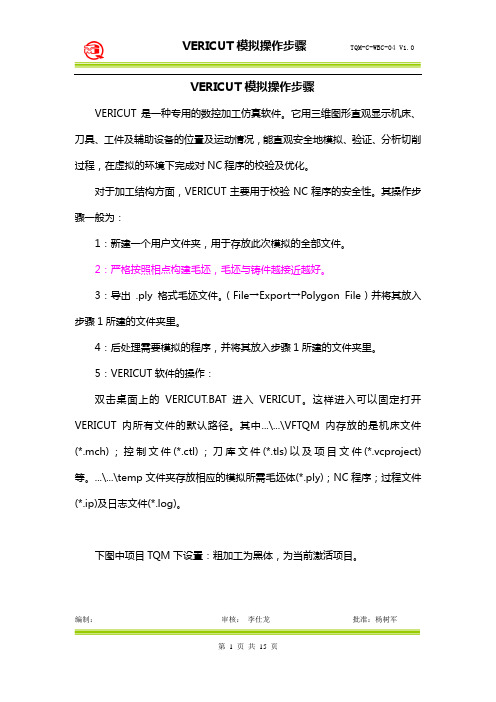
编制:审核: 李仕龙 批准:杨树军VERICUT 模拟操作步骤VERICUT 是一种专用的数控加工仿真软件。
它用三维图形直观显示机床、刀具、工件及辅助设备的位置及运动情况,能直观安全地模拟、验证、分析切削过程,在虚拟的环境下完成对NC 程序的校验及优化。
对于加工结构方面,VERICUT 主要用于校验NC 程序的安全性。
其操作步骤一般为:1:新建一个用户文件夹,用于存放此次模拟的全部文件。
2:严格按照相点构建毛坯,毛坯与铸件越接近越好。
3:导出 .ply 格式毛坯文件。
(File →Export →Polygon File )并将其放入步骤1所建的文件夹里。
4:后处理需要模拟的程序,并将其放入步骤1所建的文件夹里。
5:VERICUT 软件的操作:双击桌面上的VERICUT.BAT 进入VERICUT 。
这样进入可以固定打开VERICUT 内所有文件的默认路径。
其中...\...\VFTQM 内存放的是机床文件(*.mch);控制文件(*.ctl);刀库文件(*.tls)以及项目文件(*.vcproject)等。
...\...\temp 文件夹存放相应的模拟所需毛坯体(*.ply);NC 程序;过程文件(*.ip)及日志文件(*.log)。
下图中项目TQM 下设置:粗加工为黑体,为当前激活项目。
编制:审核: 李仕龙 批准:杨树军 (1)机床设置每个VERICUT Polygon 对应一个机床主轴,选择你所需要的主轴用来模拟,可以同时选择几个主轴头进行混合头的模拟。
没用的删掉即可。
编制:审核: 李仕龙 批准:杨树军 (2)毛坯设置毛坯的ply 文件导入的方法与主轴头导入方法相同。
大致过程为:编制:审核: 李仕龙 批准:杨树军如果模拟底面,将床身隐藏即可,如图:编制:审核: 李仕龙 批准:杨树军 (3)程序输入先清除原来的程序,再添加所需模拟的程序。
选择所有文件后方可显示NC 程序名称,按程序单所列加工顺序选择所要模拟的NC 程序。
vericut7.0入门指南(原创)

其他东西都可以在晚上进行搜索解决,但是仿真加工的时候,刀具总是在悬空走,或者说是没有按照既定的路线进行切削。
本篇主要解决“对刀”的问题。
首先,在工位设置--》G代码里面,把编程方式改成刀尖方式。
到坐标系里,新建一个坐标系,名称自己任意选择,定位这个坐标系到你要加工的工件的原点。
再到G代码偏置中,新建一个程序零点,寄存器为54。
这里设置from 组建-Tool TO 坐标原点(指向之前建立的坐标系)。
图示讲解:1、选择数控机床所使用的系统。
2、选择所使用机床的3D模型,或者是手工建模(手工建模部分可以到网上找相关的教材)。
3、配置刀库刀具。
下图显示的只是一个简单的模型,实际应用的时候,应该把刀柄的尺寸精确,刀具的长度,切削刃的长度等尺寸按照实际进行绘制,这样才能起到检测干涉的作用。
4、工位配置中,修改编程方法。
5、坐标系设置,添加一个坐标系,名称任意。
6、G-代码偏置中,添加工作偏置,其中寄存器设置成54(即G54坐标系)。
7、配置工作偏置,特征从“组件-TOOL”到“坐标原点-program_zero_position1”,这里的program_zero_position1可以改成任意名称8、添加NC程序。
选择添加NC程序,切换到所有文件类型选择方式,选择相应的程序,进行修改之后,点击运行按钮,就可以进行简单的仿真了。
程序修改的内容有以下几项:①换刀设置,因为系统默认的是没有安装刀具的,所以必须添加“T1M6”的换刀指令。
其中的T后面的数字代表所使用的刀具号,必须与刀库里所设置的相应刀具的号码对应。
②添加坐标系选择指令。
因为之前添加的工作偏置中寄存器为54,所以这里程序中要选择G54坐标系,进行加工。
③注意程序中不能出现长度补偿,因为前面选择的是刀尖的编程方式。
(长度补偿也是在加工中换刀才需要)修改完成的程序案例截图如下:注意:本教程只适用于简单的加工模拟仿真,可以起到检测干涉的作用,但是如果要对程序进行优化,以及其他的功能的实现,则不适用。
UG7.0 教程
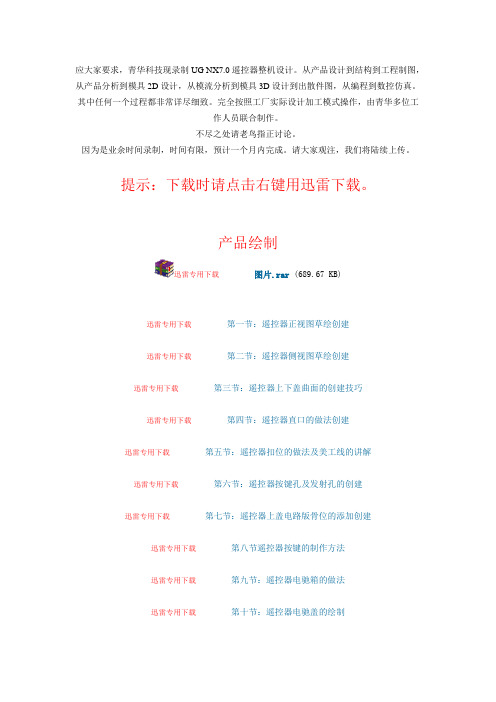
应大家要求,青华科技现录制UG NX7.0遥控器整机设计。
从产品设计到结构到工程制图,从产品分析到模具2D设计,从模流分析到模具3D设计到出散件图,从编程到数控仿真。
其中任何一个过程都非常详尽细致。
完全按照工厂实际设计加工模式操作,由青华多位工作人员联合制作。
不尽之处请老鸟指正讨论。
因为是业余时间录制,时间有限,预计一个月内完成。
请大家观注,我们将陆续上传。
提示:下载时请点击右键用迅雷下载。
产品绘制迅雷专用下载图片.rar (689.67 KB)迅雷专用下载第一节:遥控器正视图草绘创建迅雷专用下载第二节:遥控器侧视图草绘创建迅雷专用下载第三节:遥控器上下盖曲面的创建技巧迅雷专用下载第四节:遥控器直口的做法创建迅雷专用下载第五节:遥控器扣位的做法及美工线的讲解迅雷专用下载第六节:遥控器按键孔及发射孔的创建迅雷专用下载第七节:遥控器上盖电路版骨位的添加创建迅雷专用下载第八节遥控器按键的制作方法迅雷专用下载第九节:遥控器电驰箱的做法迅雷专用下载第十节:遥控器电驰盖的绘制迅雷专用下载第十一节:遥控器骨位以及细节的总结处理工程制图迅雷专用下载遥控器上盖工程图迅雷专用下载遥控器下盖工程图迅雷专用下载遥控器电池盖工程图产品分析迅雷专用下载第十五节:遥控器产品分析迅雷专用下载档案下载迅雷专用下载遥控器.rar (4.99 MB) 迅雷专用下载第十六节:产品分析后的修改2D排位迅雷专用下载第十七节:电池盖排位1迅雷专用下载第十八节:电池盖排位2迅雷专用下载第十九节:电池盖排位3迅雷专用下载第二十节:遥控器下盖2D排位1迅雷专用下载第二十一节:遥控器下盖2D排位2迅雷专用下载第二十二节:遥控器下盖2D排位3迅雷专用下载第二十三节:遥控器下盖2D排位4迅雷专用下载第二十四节.遥控器上盖2D排位1迅雷专用下载第二十五节.遥控器上盖2D排位2迅雷专用下载第二十六节.遥控器上盖2D排位3迅雷专用下载第二十七节.遥控器上盖2D排位4迅雷专用下载第二十八节:遥控器上盖2D排位5迅雷专用下载第二十九节:遥控器上盖2D排位6迅雷专用下载第三十节:遥控器上盖2D排位7模流分析:迅雷专用下载第三十一节:遥控器电池盖实例分析01迅雷专用下载第三十二节:遥控器电池盖实例分析02迅雷专用下载第三十三节.遥控器电池盖实例分析03迅雷专用下载33.遥控器电池盖实例分析档案迅雷专用下载第三十四节.遥控器下盖实例分析01迅雷专用下载第三十五节.遥控器下盖实例分析02迅雷专用下载第三十六节.遥控器下盖实例分析03迅雷专用下载第三十七节.遥控器上盖实例分析01迅雷专用下载第三十八节.遥控器上盖实例分析02迅雷专用下载38.遥控器下盖实例分析档案迅雷专用下载第三十九节.遥控器上盖实例分析03迅雷专用下载第四十节.遥控器上盖实例分析04迅雷专用下载40.遥控器上盖实例分析档案模具设计迅雷专用下载第四十一节.遥控器电池盖3D分模1迅雷专用下载第四十二节.遥控器电池盖3D分模2迅雷专用下载第四十三节.遥控器电池盖3D分模3迅雷专用下载第四十四节.遥控器电池盖3D分模4迅雷专用下载第四十五节.遥控器电池盖3D分模5迅雷专用下载第四十六节.遥控器电池盖3D分模6迅雷专用下载第四十七节.遥控器下盖3D分模1迅雷专用下载第四十八节.遥控器下盖3D分模2迅雷专用下载第四十九节.遥控器下盖3D分模3迅雷专用下载第五十节.遥控器下盖3D分模4迅雷专用下载第五十一节.遥控器下盖3D分模5迅雷专用下载第五十二节.遥控器下盖3D分模6迅雷专用下载第五十三节.遥控器下盖3D分模7迅雷专用下载第五十四节.遥控器下盖3D分模8迅雷专用下载第五十五节.遥控器上盖3D分模1迅雷专用下载第五十六节.遥控器上盖3D分模2迅雷专用下载第五十七节.遥控器上盖3D分模3迅雷专用下载第五十八节.遥控器上盖3D分模4迅雷专用下载第五十九节.遥控器上盖3D分模5迅雷专用下载第六十节.遥控器上盖3D分模6迅雷专用下载第六十一节.遥控器上盖3D分模7迅雷专用下载第六十二节.遥控器上盖3D分模8迅雷专用下载第六十三节.遥控器上盖3D分模9数控编程迅雷专用下载C1.遥控器电池盖电极设计-01迅雷专用下载C2.遥控器电池盖电极设计-02迅雷专用下载C3.遥控器电池盖模仁加工-01迅雷专用下载C4.遥控器电池盖模仁加工-02迅雷专用下载C6.遥控器电池盖电极加工-01迅雷专用下载C7.遥控器电池盖电极加工-02迅雷专用下载C8.遥控器电池盖电极加工-03迅雷专用下载C9.遥控器电池盖电极加工-04迅雷专用下载C10.遥控器电池盖电极加工-05迅雷专用下载C11.遥控器电池盖电极加工-06迅雷专用下载C12.遥控器电极设计-01迅雷专用下载C13.遥控器电极设计-02迅雷专用下载C14.遥控器电极设计-03迅雷专用下载C15.模仁加工-01迅雷专用下载C16.模仁加工-02迅雷专用下载C17.模仁加工-03迅雷专用下载C18.模仁加工-04迅雷专用下载C19.镶件加工-01迅雷专用下载C20.镶件加工-02迅雷专用下载C21.遥控器上盖电极设计-01迅雷专用下载C22.遥控器上壳程序设计-01迅雷专用下载C24.遥控器上壳后模程序设计-01迅雷专用下载C25.遥控器上壳前模程序设计-02迅雷专用下载C26.遥控器上壳镶件程序设计迅雷专用下载遥控器上壳后模VERICUT 6.2验证加工程序经过几个月的辛苦,本套教程终于完成。
vericut7.0破解方法
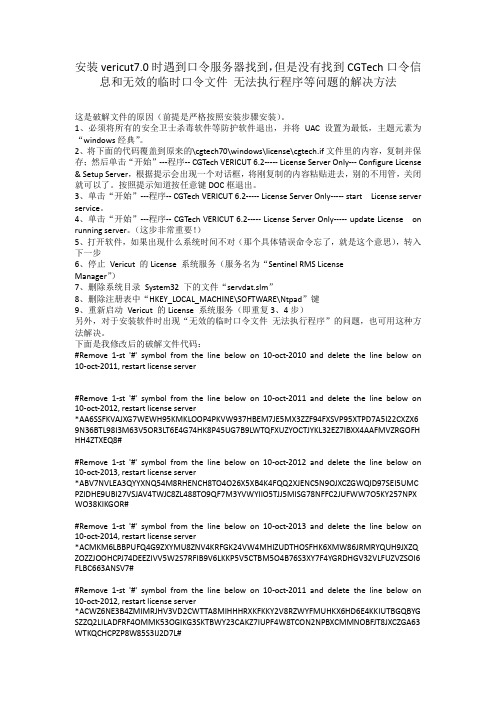
安装vericut7.0时遇到口令服务器找到,但是没有找到CGTech口令信息和无效的临时口令文件无法执行程序等问题的解决方法这是破解文件的原因(前提是严格按照安装步骤安装)。
1、必须将所有的安全卫士杀毒软件等防护软件退出,并将UAC设置为最低,主题元素为“windows经典”。
2、将下面的代码覆盖到原来的\cgtech70\windows\license\cgtech.if文件里的内容,复制并保存;然后单击“开始”---程序-- CGTech VERICUT 6.2----- License Server Only--- Configure License & Setup Server,根据提示会出现一个对话框,将刚复制的内容粘贴进去,别的不用管,关闭就可以了。
按照提示知道按任意键DOC框退出。
3、单击“开始”---程序-- CGTech VERICUT 6.2----- License Server Only----- start License server service。
4、单击“开始”---程序-- CGTech VERICUT 6.2----- License Server Only----- update License on running server。
(这步非常重要!)5、打开软件,如果出现什么系统时间不对(那个具体错误命令忘了,就是这个意思),转入下一步6、停止Vericut 的License 系统服务(服务名为“Sentinel RMS LicenseManager”)7、删除系统目录System32 下的文件“servdat.slm”8、删除注册表中“HKEY_LOCAL_MACHINE\SOFTWARE\Ntpad”键9、重新启动Vericut 的License 系统服务(即重复3、4步)另外,对于安装软件时出现“无效的临时口令文件无法执行程序”的问题,也可用这种方法解决。
VERICUT多轴数控加工仿真PPT教程

干涉检测余量
干涉检查组件
二. VERICUT多轴数控仿真系统 多轴数控仿真系统
机床运动轴行程检查
忽略行程设置
二. VERICUT多轴数控仿真系统 多轴数控仿真系统
2.5 数控加工程序管理 Setup-ToolPath
按照工序和加工刀具进行仿真
三. VERICUT仿真过程管理 仿真过程管理
3.1 视图管理 View-Layout
三. VERICUT仿真过程管理 仿真过程管理
3.2 仿真报告 Info
监视仿真过程,提供有效反馈
G代码报告 控制文件报告 VERICUT日志
测量功能 Analysis-X-Cliper
四. VERICUT仿真结果分析 仿真结果分析
定义各运动轴的属性,确定各轴的尺寸关系 定义各运动轴的属性,
– 按照尺寸关系,进行运动轴建模
基本运动轴定义 附属于运动轴 设置运动轴方向与右手 笛卡儿坐标系规定相反
运动轴速度和 加速度设置
二. VERICUT多轴数控仿真系统 多轴数控仿真系统
多轴数控机床模型
二. VERICUT多轴数控仿真系统 多轴数控仿真系统
4.2 加工轨迹优化 OptiPath
VERICUT多轴数控加工仿真技术
谢谢!
数控系统 代码识别 Setup-Control-Word/Address 数控系统NC代码识别
字符名
宏名,定义轴的运动属性 宏名,
二. VERICUT多轴数控仿真系统 多轴数控仿真系统
2.3 加工刀具库 Setup-Tool Manager
刀具基本属性定义
包含刀具描述,刀 具类型,控制点等 刀具基本信息
– 配置运动链,按照运动链定义各运动轴
VERICUT 7.0 安装 破解说明

1.VERICUT7.0安装安装软件需用虚拟光驱软件(如daemon tools)装载下载好的ISO光盘镜像文件。
a)放入虚拟光驱后,安装程序自动运行;如果没有自动运行,打开光盘, 找到“INSTALL.EXE”,运行它。
b)以下是安装过程画面。
选择简体中文后,点“OK”下一步接受许可协议后点下一步选择或更改安装目录后,点下一步选择“Full”后点下一步。
“Full”全部,“Partial”部分,“Minimal”最小安装。
选择操作系统版本选择安装内容填入安装的计算机名称将计算机名称粘贴至该处选择单位:英吋或mm确认无误后,点“安装”开始安装不作选择,直接点下一步2. 破解a) 把ISO 光盘镜像根目录下“MAGNiTUDE”文件夹里的“cgtech.lf”放到X:\cgtech70\windows\license 目录下,其中X 为文件安装目标分区。
b) 用记事本打开X:\cgtech70\windows\license 文件夹下的cgtech.lf 文件。
c) 以下是完整的cgtech.lf 文件内容,并检查是否符合说明要求:(本说明书编写时间2011年8月30日)#Delete the line below on 10‐oct ‐2010*AA3SIWVPAUHOWBBSY2GYLYR6EFI6N99OACDDPIC8P5HOXTYBLWBHKBB59C8QHIFCEPBVLD6U98I2TJ6P4I3XOJGKTPDH23BVXXMGSBRR7NYIE2MBC8L LNKCWYMIRM3GM4LXI3ZNTYLSGDUJR7XKFXGFFD59T#安装完成2010年10月10日后已删除文件第2行开头的“#”号#Remove 1‐st '#' symbol from the line below on 10‐oct ‐2010 and delete the line below on 10‐oct ‐2011, restart license server#*AAB4INXQANRDHCH4NERLFGS6LB3WXOGEBBVROXINFFPTFQ6GDCJTTVG N33HJ9A6X95SGXA3GULDG375BILKSB4QPHHYOKKW7879O2DPJG9RDPMX8CS92M9DWCN2U4KZLRKB7FR6LHRC4E8G3QMDLDCJPZWPE##Remove 1‐st '#' symbol from the line below on 10‐oct ‐2011 and delete the line below on 10‐oct ‐2012, restart license server#*AA6SSFKVAJXG7WEWH95KMKLOOP4PKVW937HBEM7JE5MX3ZZF94FXSV P95XTPD7A5I22CXZX69N36BTL98I3M63V5OR3LT6E4G74HK8P45UG7B9LWT QFXUZYOCTJYKL32EZ7IBXX4AAFMVZRGOFHHH4ZTXEQ8##Remove 1‐st '#' symbol from the line below on 10‐oct ‐2012 and delete the line below on 10‐oct ‐2013, restart license server#*ABV7NVLEA3QYYXNQ54M8RHENCH8TO4O26X5XB4K4FQQ2XJENC5N9OJ XCZGWQID97SEI5UMCPZIDHE9UBI27VSJAV4TWJC8ZL488TO9QF7M3YVWYII O5TJJ5MISG78NFFC2JUFWW7O5KY257NPXWO38KIKGOR#2011年10月10日后要删除文件第4行开头的“#”2012年10月10日后要删除文件第6行开头的“#”号2013年10月10日后要删除文件第8行开头的“#”号#Remove 1‐st '#' symbol from the line below on 10‐oct ‐2013 and delete the line below on 10‐oct ‐2014, restart license server#*ACMKM6LBBPUFQ4G9ZXYMU8ZNV4KRFGK24VW4MHIZUDTHOSFHK6XM W86JRMRYQUH9JXZQZOZZJOOHCPJ74DEEZIVV5W2S7RFIB9V6LKKP5V5CTB M5O4B76S3XY7F4YGRDHGV32VLFUZVZSOI6FLBC663ANSV7##Delete the line below on 10‐oct ‐2010*ABIXHPOGAAOYAK7WNVM9ZCFZIX8U6C2BEKQU4PLYG9TBZXYG929994TV Q77WEQR9TBPVH83CJY5BZ4F9CIPDRWFHLI29E48GYEEFRHI6GJICN2UCWC NZZ5X5AMIWG6B7M8VM59IHZRJ9ON7RZF779HEOLI9YNLWSQL3YH##Remove 1‐st '#' symbol from the line below on 10‐oct ‐2010 and delete the line below on 10‐oct ‐2011, restart license server#*ABDHNONFCU5NWHC5JUYRAAY7NGMKVRS6OFHPNKN7WEGZEXFL8BI77TWTRC9ACT33Q77JVGNP5FI9NCUXYIPUGMQVCVMYEHPYYMBBIX775QR7O JG4HMKBH8D22Q9K7HEOTPZJ77P3F4E4G3U323YTMFWPWMXJ63Q7FTC5J ##Remove 1‐st '#' symbol from the line below on 10‐oct ‐2011 and delete the2014年10月10日后要删除文件第10行开头的“#”2011年10月10日后已删除文件第12行开头的“#”2011年10月10日后要删除文件第14行开头的“#”号line below on 10‐oct ‐2012, restart license server#*ACWZ6NE3B4ZMIMRJHV3VD2CWTTA8MIHHHRXKFKKY2V8RZWYFMUHKX 6HD6E4KKIUTBGQBYGSZZQ2LILADFRF4OMMK53OGIKG3SKTBWY23CAKZ7I UPF4W8TCON2NPBXCMMNOBFJT8JXCZGA63WTKQCHCPZP8W85S3IJ2D7L##Remove 1‐st '#' symbol from the line below on 10‐oct ‐2012 and delete the line below on 10‐oct ‐2013, restart license server#*ABGVSH72A8IHUEIS4BA6PMWY5MGRZKSHBLAM983NP3AFGYEZC64WU VZ78NX7GSKMEJY42VJVG4K2VE2XEL2U6NO5IAOJO63FZJ4ZPST8YTWMB7O QGZWZ524ZBA3L54W96JSCEW7CDU7YC7RTX8KRW2RO3K4287HUE9E6Y##Remove 1‐st '#' symbol from the line below on 10‐oct ‐2013 and delete the line below on 10‐oct ‐2014, restart license server#*AB27YFEUCPGD9UCM2H9X9S5TNTOOIIT5897K79AZW2GPHFAQOOJW28T VFW589NG89XOZ57ZPQCRKKT8DBLXPI94IJR85Z4HINXKQTNPY36CTPMPRD 5G9TO3BDUNCNTV6UTPCJRTER5SJE2YZEDCJVY3WLGVJ4RX6LAHSZ#d) 也就是说,2011年10月10日后安装需删除,第4、14行开头的“#”符号,依此类推。
VERICUT整套教程

VERICUT教程摘 要 (1)Abstract …………………………………………………………1 绪论 (2)第 1 章 VERICUT 软件的简单介绍1.1 VERICUT 软件的功能的简单介绍 (3)1.2 VERICUT 软件仿真的重要性 (4)第 2 章 应用系统中的三轴机床仿真2.1 怎样调用应用系统中三轴机床 (8)2.2 怎样添加和修改毛坯 (9)2.3 怎样添加和修改刀具 (13)2.4 怎样导入数控程序 (17)2.5 怎样添加设计的零件模型 (19)2.6 怎样运用自动比较功能 (21)2.7 怎样运用测量功能 (27)第 3 章 文件的保存 (29)第 4 章 建立四轴机床并仿真 (32)第 5 章 建立五轴机床并仿真5.1 怎样建立五轴机床 (54)5.2 怎样拷贝工位 (66)第 6 章 切削速度的优化 (71)第1 章 VERICUT 软件的简单介绍1.1 VERICUT 软件功能和工作界面的简单介绍VERICUT 是一款专为制造业设计的CNC 数控机床加工仿真和优化软件。
VERICUT取代了传统的切削实验部件方式,通过模拟整个机床加工过程和校准加工程序的准确 性,来帮助用户清除编程错误和改进切削效率。
VERICUT 是仿真加工软件,可以模拟 G 代码程序,包括子程序、宏程序、循环、跳转、变量等;VERICUT 软件也能仿真机 床加工,进行碰撞检查,仿真后能对切削模型尺寸分析,还能对切削速度进行优化, 并输出仿真结果模型,以及生成工艺文件报表。
打开 VERICUT 应用程序后的工作界面如下: 工具栏项目树机床 / 切削模型视 图零件视图仿真到末端单步暂停重置模型倒回数控程序视图的个数和方式指示灯显示机床组件配置窗口配置可根据自己的习惯改变鼠标的操作风格:1.2 在加工前应用 VERICUT 软件仿真的重要性利用仿真加工,可以消除程序中的错误,如切伤工件、损坏夹具、折断刀具或碰 撞机床;可以减少机床的加工时间,减少实际的切削验证,减少废品和重复工作;可 以大幅度提高加工效率,改善加工质量,并降低生产成本,对现代制造业的发展具有 重要意义。
Vericut 基础教程-构建机床、程序原点、刀具设置、宏程序仿真 by ljg

Vericut 基础培训一构建三轴机床、仿真宏程序Vericut 基础培训1——构建三轴机床,仿真宏程序作者:LJG使用Vericut仿真,必须包含毛坯、数控程序、刀具三个部分,但为了仿真的准确性和真实性,我们还需要机床、夹具用于仿真碰撞,设计模型用于比对仿真结果的正确性等。
这一章我们从基本的三轴机床构建讲起。
在Vericut里有两种方法构建机床,一种是通过Vericut自带的简单建模工具建立机床模型,另外一种是使用其它CAD软件先建立好机床模型,再将机床模型文件导出为Vericut可以接受的文件格式,再导入Vericut。
用Vericut自带的建模工具建立机床模型比较麻烦,这里我们用第二中方法,利用NX将建好的机床模型文件导出为.STL 格式文件,并导入Vericut用以构建三轴机床。
一、从NX输出机床模型从论坛上下载机床模型文件,用NX6打开,如下图1所示。
图 1一般像机床外壳,控制系统操作面板等实际仿真过程中不需要的部件可以不导出,不过在Vericut里导入不参与仿真的部件可以增加机床的真实感。
这里我们不导出机床外壳,控制系统操作面板这两个部件,将这两个部件隐藏如图2所示。
图 2将不用的部件隐藏后,我们可以看见如图3所示的主轴端面的坐标系。
图 3在机床建模的时候,我们一般会按照机床的机械零点位置来建立各个机床运动部件的模型,而机床的Z轴的机械原点一般在主轴端面,如图3所示。
但从这个机床模型可以看出X、Y轴的位置并不在机械原点,所以我们导出后还要在Vericut里进行调整。
下面先输入机床床身,即在仿真过程中不运动的部件。
选择主菜单File > Export >STL…,弹出Rapid Prototyping对话框,这里可以设置输出模型的公差,公差的大小会影响STL文件的大小,不改变参数,单击OK,在弹出的对话框中输入要保存的文件名,输入Based_Y,双击鼠标中键(单击两次OK),选择绿色的底座和导轨,如图4所示的高亮显示部件,选择完成后所有弹出的窗口,都选择OK。
《Vericut培训》课件

五金加工
VERICUT也可以应用于五 金加工领域,如模具、工 具、夹具等的设计和制造 。
电子制造
VERICUT还可以应用于电 子制造领域,如电路板、 电子元器件的加工和组装 。
CHAPTER 02
VERICUT软件基础操作
介绍多轴联动加工的特点 和优势
详细描述
展示VERICUT软件在多轴 联动加工中的编程、仿真 和优化功能
案例三:高速切削加工
总结词:展示VERICUT在高 速切削加工中的精确控制和 可靠性
04
展示VERICUT软件在高速切 削加工中的模拟、控制和优 化功能
01 03
详细描述
02
介绍高速切削加工的特点和 要求
基础操作流程
总结词
介绍使用VERICUT软件进行模型加工的基本流程,包 括导入模型、设置加工参数、生成刀路轨迹、模拟加 工和后处理等步骤。
详细描述
使用VERICUT软件进行模型加工需要遵循一定的基础 操作流程。首先,需要导入待加工的模型文件。然后 ,在软件中设置好加工参数,包括刀具、切削参数、 机床参数等。接着,根据模型的特点选择合适的加工 策略并生成刀路轨迹。最后,进行模拟加工以检查刀 路轨迹的正确性,无误后进行后处理,生成G代码用 于实际加工。
根据不同机床型号和控制系统, 生成符合要求的后处理程序,实
现自动化加工。
集成仿真
通过集成仿真技术,对加工过程进 行模拟和优化,确保加工过程的稳 定性和可靠性。
自动化校验
利用自动化校验技术,对后处理程 序进行校验和调试,确保加工过程 的准确性和安全性。
CHAPTER 04Βιβλιοθήκη VERICUT软件案例分享
vericut控制设定
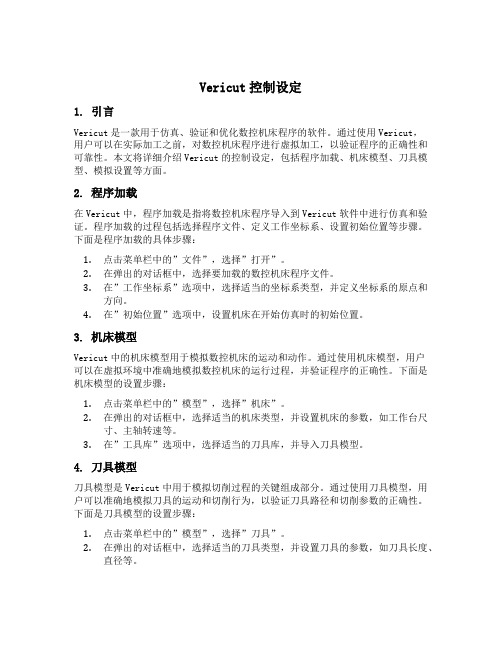
Vericut控制设定1. 引言Vericut是一款用于仿真、验证和优化数控机床程序的软件。
通过使用Vericut,用户可以在实际加工之前,对数控机床程序进行虚拟加工,以验证程序的正确性和可靠性。
本文将详细介绍Vericut的控制设定,包括程序加载、机床模型、刀具模型、模拟设置等方面。
2. 程序加载在Vericut中,程序加载是指将数控机床程序导入到Vericut软件中进行仿真和验证。
程序加载的过程包括选择程序文件、定义工作坐标系、设置初始位置等步骤。
下面是程序加载的具体步骤:1.点击菜单栏中的”文件”,选择”打开”。
2.在弹出的对话框中,选择要加载的数控机床程序文件。
3.在”工作坐标系”选项中,选择适当的坐标系类型,并定义坐标系的原点和方向。
4.在”初始位置”选项中,设置机床在开始仿真时的初始位置。
3. 机床模型Vericut中的机床模型用于模拟数控机床的运动和动作。
通过使用机床模型,用户可以在虚拟环境中准确地模拟数控机床的运行过程,并验证程序的正确性。
下面是机床模型的设置步骤:1.点击菜单栏中的”模型”,选择”机床”。
2.在弹出的对话框中,选择适当的机床类型,并设置机床的参数,如工作台尺寸、主轴转速等。
3.在”工具库”选项中,选择适当的刀具库,并导入刀具模型。
4. 刀具模型刀具模型是Vericut中用于模拟切削过程的关键组成部分。
通过使用刀具模型,用户可以准确地模拟刀具的运动和切削行为,以验证刀具路径和切削参数的正确性。
下面是刀具模型的设置步骤:1.点击菜单栏中的”模型”,选择”刀具”。
2.在弹出的对话框中,选择适当的刀具类型,并设置刀具的参数,如刀具长度、直径等。
3.在”刀具路径”选项中,定义刀具的路径类型和切削参数,如进给速度、切削深度等。
5. 模拟设置模拟设置是Vericut中用于控制仿真过程的重要设置。
通过使用模拟设置,用户可以调整仿真的速度、精度和显示方式,以满足不同的仿真需求。
下面是模拟设置的具体步骤:1.点击菜单栏中的”设置”,选择”模拟”。
VERICUT7.0安装步骤说明

VERICUT7.0软件安装及维护手册服务器端软件安装步骤:1.VERICUT7.0.*软件光盘放入光驱后会自动运行,通过下拉选项,可以选择软件安装环境为中文或英文,选择中文简体选项,并点击OK按钮。
(如果软件没有自动运行,也可以浏览软件光盘中的文件,双击可执行文件install.exe以安装软件)2.进入VERICUT软件安装简介界面,点击下一步按钮:3.进入许可协议界面,选择“本人接受许可协议条款”选项,点击下一步按钮:4.进入选择安装文件夹界面,确定VERICUT安装在硬盘中的位置,点击下一步按钮:5.进入选择安装集界面,定义需要安装的VERICUT功能,默认选择完全安装(Full),点击下一步按钮:6.进入VERICUT安装系统平台选择界面,可以根据用户操作系统情况选择32位或64位操作系统,点击下一步按钮:7.选择需要放置到桌面和开始菜单中的快捷图标,默认只选择1) VERICUT,而2) Mold and Die和3) Cutter Grinder是VERICUT专门针对模具和刀体加工用户定制的特定界面。
对于大多数用户,仅选择1) VERICUT即可。
点击下一步按钮:8.输入VERICUT口令服务器的用户名(localhost)系统会自动捕捉当前的计算机名,点击下一步按钮:9.选择VERIUT默认的单位系统(英寸或者毫米),点击下一步按钮:10.进入预安装摘要界面,确认前面安装界面中所作的设定,点击安装按钮:11.软件安装完成:手动启动,在Window是系统下,单击开始>所有程序>CGTech VERICUT 7.0.*>License Server Only>Configure License & Setup Server命令,即刻配置VERICUT软件的许可服务器,创建许可证文件窗口,把CGTECH公司提供的License 邮件文件或者文本文件拖入Create VERICUT License File中,将会在VERICUT安装目录\windows\license文件夹下生成VERICUT license文件(文件名为cgtech.lf):12.此时可以启动桌面上的VERICUT快捷方式,如果成功启动,则服务器的软件安装成功:如果提示错误,而不能正常启动,则在如11步所示的VERICUT开始菜单中选择“Start License Serve Service”以启动服务,然后选择“Update License on Running Serve”更新服务器上的口令文件。
vericut安装方法[教育]
![vericut安装方法[教育]](https://img.taocdn.com/s3/m/b6fa5d2530126edb6f1aff00bed5b9f3f80f7258.png)
vericut 安装方法一、安装步骤1、vercut7.0程序安装:(这里提供的是vercut7.0程序的安装步骤,vercut7.1.6的安装步骤与其类似,只是进行到“口令服务器名”界面时一定要将中文形式的“本地主机”改为英文形式的“localhost”,其他安装相同)2、破解:(vercut7.1.6破解时同此步骤,“cgtech.lf”文件是通用的)a) 把ISO光盘镜像根目录下“MAGNiTUDE”文件夹里的“cgtech.lf”放到X:\cgtech70\windows\license 目录下,其中X 为文件安装目标分区。
(由于该许可是有时间段限制的,如果是各位自己从网上下载的iso文件那可能就要将cgtech.lf文件用记事本打开并按照网上的其他安装说明对cgtech.lf文件进行修改,为了方便读此篇的朋友,我已经将对应年段所需的cgtech.lf文件分别修改好并整合到本人上传的vercut7.0安装镜像中,同样在“MAGNiTUDE”文件夹里(在本人上传的vercut7.1.6安装镜像中破解文件是在“Crack”文件夹里),朋友们一看就会明白的,如果是自己从他处下载的,没事,我也已将我修改好的cgtech.lf文件独立上传至网盘,欢迎各位下载使用。
所以在这里如何按照自己安装的时间段修改cgtech.lf文件,我就不说了,大家可以自己去下载我修改好的文件)b) 单击“开始”→所有程序→CGTech VERICUT 7.0→ License Server Only→Configure License & Setup Server,弹出DOS 界面。
根据提示操作点2次确定后会弹出一个如下所示的VB 编写对话框。
对话框出现后不用操作什么,直接点“Close”按钮就好了(笔者学习过其他安装教程说要复制刚才cgtech.lf文件里的所有内容再粘贴到这里面,经过笔者测试,其实这一步是没必要的,因为它会自动读出刚才粘贴到license文件夹里的cgtech.lf文件里的内容)。
文泰等离子切割系统软件V7 说明2
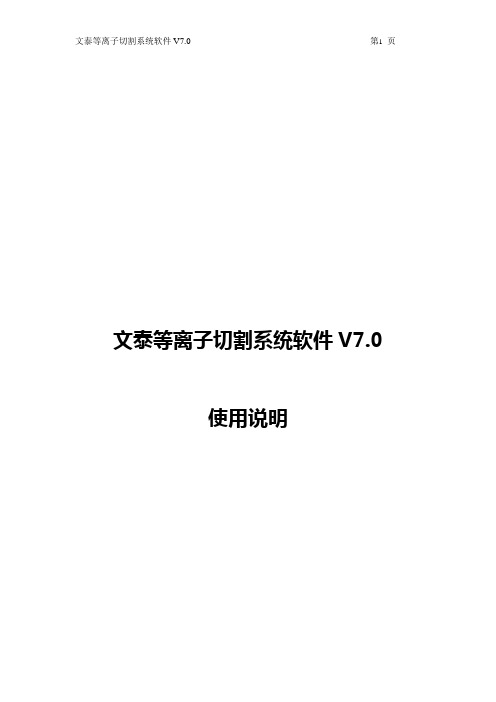
文泰等离子切割系统软件V7.0使用说明一文泰软件激光硬件连接说明第一章机器的连接一、控制器的连接控制器有两种,可分为A型卡和B型卡,功能相同,但连接方式不同。
下面分别是两种控制卡的连接方式说明:A型卡连接方式:B型卡连接方式:二、转接卡的连接A型卡需要带一个转接板,而B型卡因为自带转接板,可以忽略排线的连接。
下面是A型卡转接板及相关的接线说明:1、手持键盘的连接:把航空插座固定在机箱上,串口线空的一头与航空插座焊接起来。
其焊接方法为:航空插头1脚焊黑线(对应DB9 1脚)航空插头2脚焊红线(对应DB9 2脚)航空插头3脚焊绿线(对应DB9 3脚)航空插头4脚焊兰线(对应DB9 5脚)航空插头5脚焊屏蔽线(对应DB9外壳)2、转接板和主控制器的连接:将40P排线插在转接板上(连29处),而后将排线另一头插入控制器上。
3、转接板接线定义说明:1—X轴脉冲信号2—X轴方向信号3—Y轴脉冲信号4—Y轴方向信号5—Z轴脉冲信号6—Z轴方向信号7—R轴脉冲信号8—R轴方向信号9—5V地输出10—5V电源输出11—PWM输出112—PWM输出213—激光开关信号14—雕刻机主轴开关信号15—激光功率控制输出16—雕刻主轴转速控制输出5V输入状态12V输入状态17—5V或12V地线输入(注:激光雕刻机需要5V电源输入,机械雕刻机需要12V电18—5V或12V电源输入源输入,请根据电压大小调节JP1跳线帽位置。
左图是5V输入状态,右图是12V输入状态。
)19—X轴负限位20—X轴正限位21—Y轴负限位22—Y轴正限位23—Z轴负限位24—Z轴正限位25—R轴负限位26—对刀信号27—12V或24V地线输出(注:12V或24V输出为光电开关供电)28—12V或24V电源输出29—40PIN信号线30—5V电源输入31—5V地线输入32—12V或24V电源输入(注:12V或24V是直接输出给光电开关供电请根据光电开关33—12V或24V地线输入电压需求来选择输入电源大小)4、转接板和驱动器的连接:X 轴脉冲信号接1X 轴方向信号接2X 轴电源接10Y 轴脉冲信号接3Y 轴方向信号接4Y 轴电源接10Z 轴脉冲信号接5Z 轴方向信号接6Z 轴电源接10R 轴脉冲信号接7R 轴方向信号接8R 轴电源接105、转接板和限位开关的连接:X 轴负限位接19X 轴正限位接20Y 轴负限位接21Y 轴正限位接22Z 轴负限位接23Z 轴正限位接24R 轴负限位接25对刀信号输入26X Y Z R限位电源供电27(地线)和28(12V或24V)6、转接板和主轴开关及激光开关的连接:主轴开关信号接14主轴转速调节接16激光开关信号接13激光功率调节接15下面是B型卡的接线说明,因转接卡集成,因而需要直接接到控制器上。
